Esta publicación describe la configuración de Virtual Data Optimizer (VDO) utilizando la consola web de Cockpit.
Crear volúmenes VDO
1. Inicie sesión en la consola web de cabina de OL 8.
2. Haga clic en Almacenamiento.
3. Haga clic en el ícono + en el cuadro Dispositivos VDO.
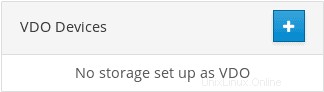
4. En el campo Nombre, ingrese un nombre de un volumen VDO sin espacios.
5. Seleccione la unidad.
6. En la barra Tamaño lógico, configure el tamaño del volumen VDO.
7. En la barra de memoria de índice, asigne memoria para el volumen VDO.
8. Seleccione la opción Compresión. Esta opción puede reducir de manera eficiente varios formatos de archivo.
9. Seleccione la opción Deduplicación. Esta opción reduce el consumo de recursos de almacenamiento al eliminar múltiples copias de bloques duplicados.
10. [Opcional] Para usar el volumen VDO con aplicaciones que necesitan un tamaño de bloque de 512 bytes, seleccione Usar emulación de 512 bytes.
11. Haga clic en Crear.
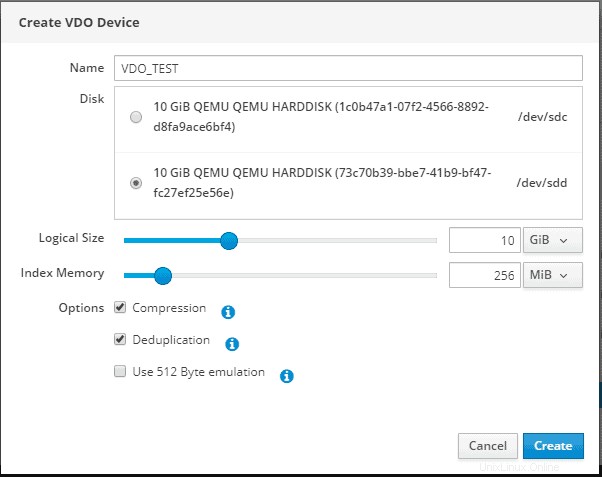
Si el proceso de creación del volumen VDO tiene éxito, el nuevo volumen VDO se puede ver en la sección Almacenamiento y formatearlo con un sistema de archivos.
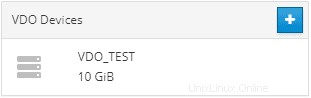
Formato de volúmenes VDO
1. Haga clic en el nuevo volumen VDO.
2. Haga clic en la pestaña Datos no reconocidos.
3. Haga clic en Formatear.
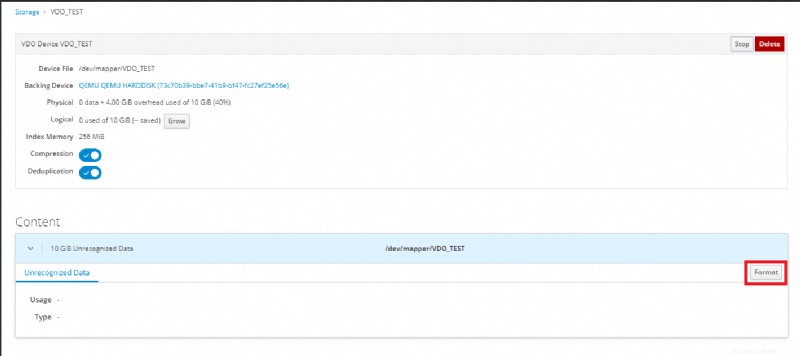
4. En el menú desplegable Borrar, seleccione:
No sobrescriba los datos existentes
La consola web de OL reescribe solo el encabezado del disco. La ventaja de esta opción es la velocidad de formateo.
Sobrescribir datos existentes con ceros
La consola web de OL reescribe todo el disco con ceros. Esta opción es más lenta porque el programa tiene que recorrer todo el disco. Utilice esta opción si el disco incluye datos que deben reescribirse.
5. En el menú desplegable Tipo, seleccione un sistema de archivos:
El sistema de archivos XFS admite grandes volúmenes lógicos, cambia las unidades físicas en línea sin interrupciones y crece. Deje este sistema de archivos seleccionado si no hay una preferencia fuerte. XFS no admite volúmenes reducidos. Por lo tanto, no será posible reducir el volumen formateado con XFS. El sistema de archivos ext4 admite volúmenes lógicos, cambiando unidades físicas en línea sin interrupción, creciendo y reduciéndose. También es posible seleccionar una versión con el cifrado LUKS (Linux Unified Key Setup), que permite el cifrado del volumen con una frase de contraseña.
6. En el campo Nombre, ingrese el nombre del volumen lógico.
7. En el menú desplegable Montaje, seleccione Personalizado. La opción Predeterminado no garantiza que el sistema de archivos se montará en el siguiente arranque.
8. En el campo Punto de montaje, agregue la ruta de montaje.
9. Seleccione Montar en el arranque.
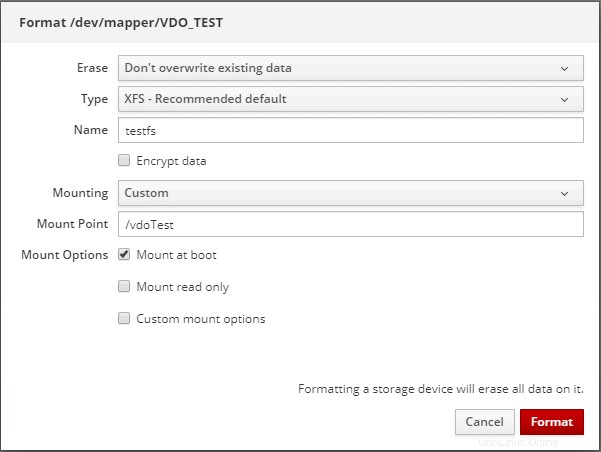
10. Haga clic en Formato. El formateo puede tardar varios minutos según las opciones de formato utilizadas y el tamaño del volumen. Después de un final exitoso, los detalles del volumen VDO formateado se pueden ver en la pestaña Sistema de archivos.
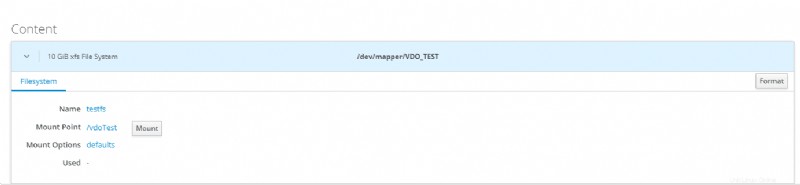
11. Para usar el volumen VDO, haga clic en Montar. En este punto, el sistema utiliza el volumen VDO montado y formateado.
Ampliar los volúmenes de VDO
1. Haga clic en Volumen VDO en el cuadro Dispositivos VDO.
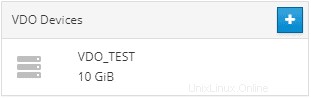
2. En los detalles del volumen de VDO, haga clic en el botón Crecer.
3. En el cuadro de diálogo Aumentar el tamaño lógico de VDO, extienda el tamaño lógico del volumen de VDO.
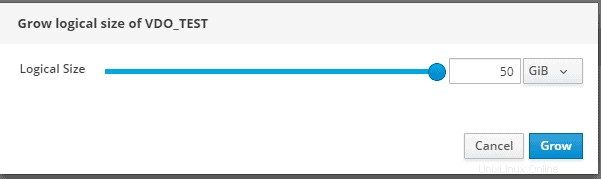
4. Haga clic en Crecer.
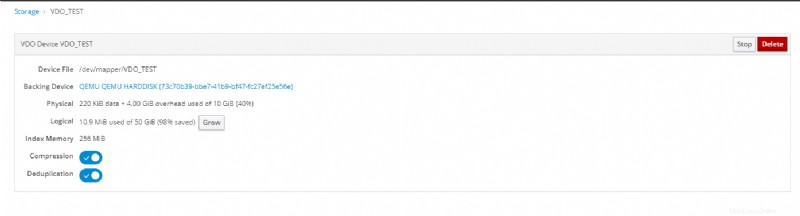
Si el proceso de crecimiento de VDO tiene éxito, el nuevo tamaño se puede ver en los detalles del volumen de VDO.